Tworzenie konta użytkownika IAM do pracy z Kaspersky Security Center
Konto użytkownika IAM jest wymagane do pracy z Kaspersky Security Center, jeśli do Serwera administracyjnego nie przypisano roli IAM z uprawnieniami do wyszukiwania urządzeń i instalacji aplikacji na instancjach. To samo konto lub inne konto jest także wymagane dla zadania tworzenia kopii zapasowej danych Serwera administracyjnego, jeśli używasz komory S3. Możesz utworzyć jedno konto użytkownika IAM ze wszystkimi niezbędnymi uprawnieniami lub możesz utworzyć dwa oddzielne konta użytkownika.
Klucz dostępu IAM, który będziesz musiał dostarczyć Kaspersky Security Center podczas wstępnej konfiguracji, jest automatycznie tworzony dla użytkownika IAM. Klucz dostępu IAM składa się z identyfikatora klucza dostępu i tajnego klucza. Więcej informacji na temat usługi IAM można znaleźć na następujących stronach referencyjnych AWS:
- http://docs.aws.amazon.com/IAM/latest/UserGuide/introduction.html.
- http://docs.aws.amazon.com/IAM/latest/UserGuide/IAM_UseCases.html#UseCase_EC2.
W celu utworzenia konta użytkownika IAM z potrzebnymi uprawnieniami:
- Otwórz konsolę AWS Management Console i zaloguj się z poziomu swojego konta.
- Na liście usług AWS wybierz IAM (jak pokazano na poniższym rysunku).
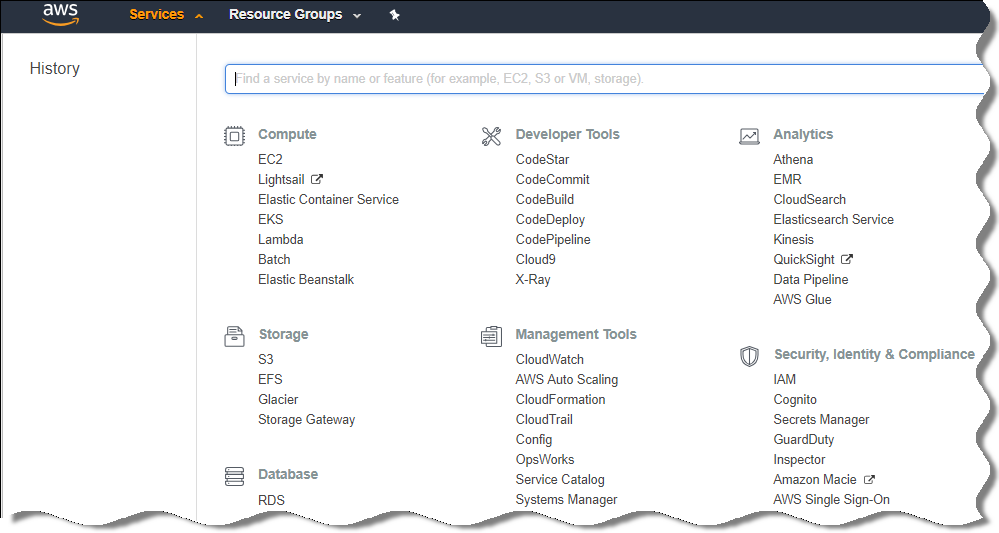
Lista usług w konsoli AWS Management Console
Zostanie otwarte okno zawierające listę nazw użytkowników i menu, które umożliwia pracę z narzędziem.
- Poruszaj się po obszarach konsoli związanych z kontami użytkownika i dodaj nową nazwę lub nazwy użytkownika.
- Dla dodawanego użytkownika (użytkowników) określ następujące właściwości AWS:
- Typ dostępu: Programmatic Access.
- Granice uprawnień nie są określone.
- Uprawnienia:
- ReadOnlyAccess—jeśli planujesz tylko uruchamiać przeszukiwanie segmentów chmury, a nie chcesz instalować aplikacji na instancjach EC2 przy użyciu AWS API.
- ReadOnlyAccess i AmazonSSMFullAccess—jeśli planujesz uruchamiać przeszukiwanie segmentów chmury i chcesz instalować aplikacje na instancjach EC2 przy użyciu AWS API. W tym przypadku konieczne będzie też przypisanie roli IAM z uprawnieniem AmazonEC2RoleforSSM do chronionych instancji EC2.
Po dodaniu uprawnień sprawdź je pod kątem prawidłowości. W przypadku omyłkowego wyboru wróć do poprzedniego okna i ponownie dokonaj wyboru.
- Po utworzeniu konta użytkownika, zostanie wyświetlona tabela zawierająca klucz dostępu IAM nowego użytkownika IAM. Identyfikator klucza dostępu zostanie wyświetlony w kolumnie Access Key ID. Tajny klucz będzie wyświetlany od postacią gwiazdek w kolumnie Tajny klucz dostępu. Aby sprawdzić tajny klucz, kliknij Pokaż.
Nowo utworzone konto zostanie wyświetlone na liście kont użytkowników IAM odpowiadających Twojemu kontu w AWS.
Podczas wdrażania Kaspersky Security Center w segmencie chmury musisz określić, że korzystasz z konta użytkownika IAM, oraz dostarczyć identyfikator klucza dostępu i tajny klucz dostępu do Kaspersky Security Center.
Adresy stron internetowych cytowane w tym dokumencie są poprawne w dniu wydania Kaspersky Security Center.